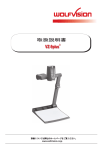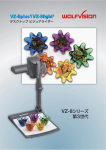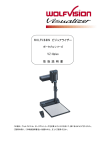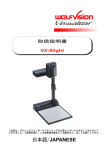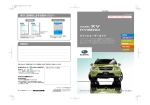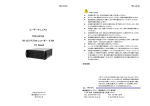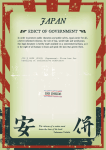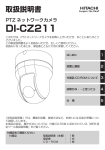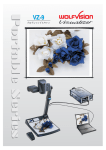Download 日本語
Transcript
取扱説明書 VZ-8light33 & VZ-8plus33 日本語版 詳細については弊社のホームページをご覧ください。 www.wolfvision.co.jp <安全に関する注意事項> 注意! 製品内部は高電圧のため 感電する恐れがあります 以下の注意に従って下さい: ●本機を使用する時はステッカーの指示通りに必ず正しい電圧でご使用下さい。 日本国内では AC100V のコンセントで使用して下さい。 ●本機を極度な高熱や湿気などにさらさないように気をつけて下さい。 ●本機を運搬する際は、本体に過度の衝撃を与えないようにご注意下さい。 ●本機が発する熱を冷却するため、換気のよい場所でご使用下さい。 ●何らかの異常(雑音、臭い、煙など)がある場合は直ちに電源ケーブルを抜き、ビジュアライザーの取扱店 までご連絡下さい。 ●破損した電源ケーブルや電源は、ショートや感電の原因になるので使用しないで下さい。 ●危険を避けるため、ビジュアライザーを改造したり、カバーパネルが所定の位置にしっかり固定されていない 状態で操作しないで下さい。 ●本機が水、金属あるいは引火性の物質に触れないようにご注意下さい。 ●本機を設置する場合、放射性物質のある環境は避けて下さい。 ●また、強い磁場や強い電流が流れている場所も避けて下さい。磁気や電流はモニター画像の歪みの原因になり、 CCDカメラにもダメージを与えます。 ●本機を長時間使用しない場合は、電源ケーブルを抜いて下さい。 ●付属の電源アダプタはビジュアライザー専用です。付属のもの以外はビジュアライザーに使用しないで下さい。 Only use for outside of Japan: The external Power Supply has to be approved by CSA or UL in Accordance to CSA 22.2-60950 or UL 1950. The outputs have to be LPS (limited power source) rated! 内蔵レーザーポインターに関する注意: 注意 レーザービームを 凝視しないで下さい 650nm, P<1mW レーザー クラス2 製品 遮断厳禁 レーザー光線は この穴から発しています レーザー光線を凝視 しないで下さい。 レーザー クラス2 製品 出力:1mW以下 周波数: 650nm EN 60825-1 1997年3月 FDA accession number: 9912688-00 この製品は 21 CFR 1040.10 及び 1040.11に 準拠しています 本製品は、EMC指令と電気機器指令に適合しています。 本製品は FCC(米国連邦通信委員会)規制15条に基づいて検査され製造されたクラスBのデジタル機器です。 これらの規制は、機器を商業環境で使用することにより発生する電波障害を適切に予防するため に考案されたものです。本製品は、電波を発生・使用・放射するため、取扱説明書に従って正しく使用 しない場合には、電波障害の原因となることがあります。住宅地区にて本製品を使用する場合は、 周辺に電波障害を引き起こすことがあり、この場合には使用者が適切な対策を講ずるよう要求されることがあります。 UL 60950. CSA 22.22-60950 準拠 PCT-Scheme 準拠 C US L I ST E D CB-Scheme 準拠 VZ-8plus3および VZ-8light3は、オーストリアのWolfVision社によって開発・設計されたビジュアライ ザーです。 この製品はオーストリア製です。 2008年9月 日本にて印刷 製品のデザインおよび仕様は変更する場合があります。 1 #5 #9 #11 #6 #12 #1 #7 #3 #8 #13 #2 #5 #10 #4 #14 #1 接続端子(背面、詳細は下記参照) #2 電源・ライト オン/オフキー (3ページ参照) #3 カメラキー、ズームハンドル (3ページ参照) #4 赤外線リモートコントロール VZ-8plus3のみ (VZ-8plus のみ、4ページ参照) #5 赤外線受光部 (VZ-8plus3のみ、カメラヘッド上に2つ、 アーム基部にひとつ) #6 アーム上下用リング(5ページ参照) #7 電源表示LED (5ページ参照) #8 カメラヘッド(3、5、6ページ参照) #9 ライト(3、5、6ページ参照) #10 ワーキングプレート(5ページ参照) #11 クローズアップレンズ(6ページ参照) #12 スライドドロワー 、 (VZ-8plus3のみ のみ、6ページ参照) #13 Kensington®ロック用スロット(背面) #14 盗難防止装置(底面裏、9ページ参照) 接続端子 (#1) #13 #13 #15 #16 #17 #18 #19 #20 #21 #22 #23 #15 #17 #16 #18 #19 #20 #21 #22 #23 Kensington®ロック用スロット Kensington®ロック用スロット(9ページ参照) 外部入力端子 コンピューター用外部入力端子(9ページ参照) DVI出力端子 RGB出力端子(10、11ページ参照) VZ-8plus3のみ PAL/NTSC Y/C (Sビデオ) 出力端子 (VZ-8plus のみ、11ページ参照) VZ-8plus3のみ PAL/NTSC コンポジットビデオ コンポジットビデオ出力端子(VZ-8plus のみ、11ページ参照) USBポート(11ページ参照) RS232 シリアル入力ポート(11ページ参照) 電源入力端子 12V ライトボックス用DC出力端子(11ページ参照) 2 ビジュアライザーの操作キー 本体 #24 電源キー 本体の電源のon/offを行います。電源を入れるとパ ワーオンプリセットが自動的に作動します。 #25 ライトキー トップライトのon/offを行います。 24 25 WHITE オプションの外付けライトボックスを接続した場合は、 トップライト、外付けのライトボックス、ライトoffの 切り替えを行います。 2秒間ライトキーを押し続けると、ワンプッシュホワイ トバランスキーとして機能します(7ページ参照)。 カメラヘッド ヴォルフビジョンのポータブルビジュアライザーの優れた性能の一つは、必要不可欠な キーのみが本体についている点です。説明がなくてもどなたでも簡単に使うことができま す。 操作に慣れたユーザーは、VZ-8plus3 付属のリモコンを使って更に便利な機能調整を行う こともできます。リモコンにある機能のほとんどは、カメラヘッドにあるキーでも操作す ることが可能です。 26 ZOOM MAN FOCUS AUTO FREEZE < > #26 ズームハンドル (メニュー:選択用) ズームハンドルを下方へ回すとズームイン(TELE) し、上方に回すとズームアウト(WIDE)します。 ズームハンドルを回す程度に応じて、ズーム調整の スピードも速くなります。 ズームキー(ハンドル)を使うと、オートアイリスが 作動します。 オンスクリーンメニュー起動時には、メニューを選択 する際のスクロールハンドルとして機能します。 27 28 29 30 < > HELP PRESET 1 #27 マニュアルフォーカス (メニュー:決定キー) マニュアルフォーカスキーを押すと、オートフォーカス 機能は解除されます。 AFキーを押すと、オートフォーカスが復活します。 オンスクリーンメニュー起動時には、選択したメニュー の決定キーとして使用できます。 #28 オートフォーカス(AF)キー(メニュー:ヘルプキー) オートフォーカスのon/offの切り替えを行います。 AFライトは、オートフォーカスが作 動すると点灯します。 オンスクリーンメニュー起動時には、ヘルプキーとして使用できます。 2秒間押し続けると、選択しているメニュー項目をデフォルト設定にリセットできます。 #29 フリーズキー / プリセット 1キー プリセット1キー 映像を静止画像にすることができます。フリーズライトは、フリーズモード作動中に点灯 します。 2秒間押し続けると、プリセット1を呼び出すことができます(7ページ参照)。 EXT / INT MENU #30 外部入力切替( ) キー / メニュー表示キー 外部入力切替(EXT/INT) ビジュアライザーの映像と外部からの入力映像との切り替えを行います(詳細は12ページ 参照)。 EXT/INT ライトは、外部からの入力映像が表示されている時に点灯します。 また、1秒間押し続けると、オンスクリーンメニューを表示することができます(13ページ 参照)。 3 赤外線リモートコントロール (VZ-8plus3 のみ) A LASER #31 ズームキー ズームキーは、カメラヘッドにあるズームハンドルと同様に 機能します。ズームキー(ハンドル)を使うと、オートアイリス 31 機能が復帰します。 TELE WIDE #32 レーザーポインターキー 32 重要:目に悪影響を及ぼす恐れがありますので、レーザー PRESETS ビームを凝視しないでください。 3 2 33 1 #33 プリセットキー(プログラム設定) IMAGE TURN AF FOCUS 設定を保存するには、PRESETキーのいずれかを2秒間 押し続けてください。保存したプリセットを呼び出す際は、 34 A 35 36 呼び出したい番号キーを素早く押してください(7ページ参照)。 EXT / INT ALL IRIS #34 イメージターンモードキー 37 38 39 A4の縦長原稿を高い解像度で表示する際に使用します(8ページ MEMORY 参照)。 3 1 2 #35 オートフォーカス( AF)キー オートフォーカス(AF)キー 40 HELP オートフォーカス機能のon/offを行います。 5 6 4 #36 マニュアルフォーカスキー フォーカスキーを押すと、オートフォーカス機能が解除されます。 7 8 9 次にAFキーを押すと、オートフォーカス機能が復帰します。 41MENU POWER 42 #37 外部入力切替(EXT/INT)キー ビジュアライザーの映像と、外部からの入力映像の切り替えを 43 44 行います(9ページ参照)。 #38 ALLキー 保存した9つの画像のすべてを分割表示します(8ページ参照)。 #39 マニュアルアイリスキー(明るさ調整) アイリスキーを押すと、オートアイリス機能は解除されます。次にズームキーもしくはズ ームハンドルを使うと、オートアイリス機能が復帰します。 上級ユーザーの皆様へ:全体的な明るさ調整は、オンスクリーンメニューで行うことができます(13ページ参照)。 #40 矢印キー(2、4、6、8はメモリー機能併用) オンスクリーンメニューの操作を行うのに使用します(13ページ参照)。 #41 オンスクリーンメニューのヘルプ/リセットキー(5番キーはメモリー機能併用) オンスクリーンメニュー操作中に5番キーを押すと、ヘルプ画面が表示されます。 このキーを2秒間押し続けると、選択したメニュー項目をリセットできます(13ページ参照)。 #42 メモリーキー:1 - 9 画像の保存、呼び出しに使用します(8ページ参照)。 #43 メニューキー 1秒間押し続けると、オンスクリーンメニューが表示されます(13ページ参照)。 #44 電源キー 本体の電源のon/offを行います。本体に電源が入ると、パワーオンプリセットが作動しま す。 4 ビジュアライザーのセットアップ 1. 電源アダプタ-を電源入力端子(#22)に接続します。 2. ディスプレイ機器(プロジェクター、モニター、ビデオ 会議システム等)をビジュアライザーの適切な出力端子 (#16、 #17、 #18、#19 、 #20)に接続します。 重要 重要: 正しい出力の選択については、10ページの詳細 説明を参照してください。 3. リング(#6)を持ってアームを引き上げてください。 4. カメラヘッドを被写体の方向に向けます。 5. 電源キーを押してビジュアライザーの電源を入れます 。 パワーオンプリセット: 本体に電源が入ると、自動的にパワーオンプリセットが作動します。 ズームサイズは約20×15cm(A5サイズ)で、オートフォーカス、オートアイリスが作動 する設定になっています。 ワーキングプレート ビ ジ ュ ア ラ イ ザ ー の ワ ー キ ン グ プ レ ー ト (#10) は 特 殊 な ク リ ス タ ル ホ ワ イ ト を 採 用し、透過原稿の色を完璧に再現するよう設計されています。 次のような場合は、オプションのライトボックスのご使用をお薦めいたします。 -非常に暗い色の透過原稿 -透過原稿の表面が波打っていて反射を引き起こす -室内照明が透過原稿上で反射する 外付けライトボックス(オプション) ビ ジ ュ ア ラ イ ザ ー の 背 面 に あ る ラ イ ト ボ ッ ク ス 用 コ ネ ク タ ー (#23) に 、 ラ イ ト ボ ッ クスの電源コードを接続してください。ビジュアライザーのLIGHTキー(#25)が、 ビジュアライザーとライトボックスのライトの切り替えスイッチになります。 ライトボックスを他の電源に接続した場合は、反射を防ぐため、必ずビジュアライ ザーのライトは消してください。 ワーキングプレート上の撮影範囲 反射の解消 写真などの光沢のある被写体の場合、光の反射を防ぐため、 撮影する被写体や文書を少し動かしてから、被写体が撮影範 囲の中心にくるようにカメラヘッドを回転させてください。 ライトのついたカメラアームを上下に動かしてから、被写体 が撮影範囲の中心にくるようにカメラヘッドを回転させ、反 射を防ぐことも可能です。 通常の室内照明でも反射が発生することがありますので、ご 注意ください。 5 ワーキングプレート外の撮影 クローズアップアダプターレンズ ワーキングプレート外にある被写体を撮影する場合は、クローズアップレンズ (#5) を は ず し て く だ さ い 。 蝶 番 で カ メ ラ に 固 定 さ れ て い る ク ロ ー ズ ア ッ プ レ ン ズ をはずすだけなので、完全にはずれることはなく、紛失する恐れはありません。 ワーキングプレート上の撮影に戻る場合は、クローズアップレンズをもとの位置に 戻します。 クローズアップ レンズから被写体 の距離 45mmまで 無限 カメラアームの上下調整 ワーキングプレート外の被写体も照明を当てて撮影するために、カメラアームとラ イトを一緒に上下に動かせるようになっています。 イメージフリップ ビジュアライザー前方を撮影するた めにカメラヘッドを回転させると、 映像が自動的に180度回転します (「イメージフリップ」)。 発表者の顔や、本体後方の壁に設置 された被写体などを撮影する場合に 非常に便利な機能です。 スライドドロワー(VZ-8plus3のみ) スライド まず始めに、ワーキングプレート上に何もないことを 確認してください。これは非常に重要です。 次にスライドドロワーにスライドを差し込みます。 カメラは自動的にスライドを認識し、フォーカス調整 を行います。 スライドのフォーカスが合わない場合: -スライドがきちんと差し込まれているか確認して ください。 -ズームが最大の状態(最小画像)になっていない か確認してください。ズームキー/ハンドル(#26 または#31)で調整します。 6 オートフォーカス 白紙のようにコントラストが非常に弱い被写体の場合、フォーカス調整が難しくな ります。オートフォーカスがうまく作動しない場合は、少しだけ被写体を動かして ください。 特 殊 な 使 い 方 の 場 合 、on/offス イ ッ チ (#28ま た は#35) を 使 っ て オ ー ト フ ォ ー カ ス を 解 除 す る こ と が で き ま す 。 マ ニ ュ ア ル フ ォ ー カ ス キ ー (#27ま た は#36) で も 、 オ ー トフォーカスが解除されます 。 デジタルズーム ビ ジ ュ ア ラ イ ザ ー は 光 学12倍 ズ ー ム 、 デ ジ タ ル2倍 ズ ー ム を あ わ せ た24倍 ズ ー ム を 備 えています。デジタルズームを使用しない場合のワーキングプレート上の最小撮影 範 囲 は23×31mmで す 。 さ ら に ズ ー ム す る と 、 デ ジ タ ル ズ ー ム が 自 動 的 に 作 動 し 、 最 小12×16mmの 撮 影 が 可 能 に な り ま す 。 た だ し 、 デ ジ タ ル ズ ー ム を 使 用 し て も 、 使 用 前 の 解 像 度 よ り 悪 く な り ま す の で ご 注 意 く だ さ い 。 デフォルトでは、デジタルズームが作動した場合、スクリーンにメッセージが表示 されるよう設定されています。 メモリーに保存した静止画像も、デジタルズームで拡大することができます。 オンスクリーンメニューで、デジタルズームモードの設定を変更することができます(13ページ参照)。 ホワイトバランス 正しい色を再現するためには、正確なホワイトバランス調整が重要になります。 工場出荷時のビジュアライザーは、「Auto Tracking(自動調整モード)」に設定されている ので、ホワイトバランスは常に自動調整されるようになっています。 正 確 な ホ ワ イ ト バ ラ ン ス 調 整 の た め に は 、 映 像 の10%以 上 が 白 で あ る 必 要 が あ り ま す (測定範囲は映像の中心部分)。 より精密なホワイトバランス調整を行う場合は、「ワンプッシュ」ホワイトバラン ス機能を使用します。ワーキングプレート上の白い紙を画面いっぱいまで拡大し、 LIGHTキ ー ( #25) を2秒 間 押 し 続 け ま す 。 ホ ワ イ ト バ ラ ン ス が 決 定 す る と ス ク リ ー ン上にメッセージが表示されます。「ワンプッシュ」ホワイトバランスに設定され る と 、 「Auto Tracking」 モ ー ド は 自 動 的 に 解 除 さ れ ま す ( 本 体 の 電 源 を 切 り 、 再 び 電 源 を 入 れ る と 、 「Auto Tracking」 モ ー ド に 戻 り ま す ) 。 照 明 条 件 ( ラ イ ト ボ ッ ク ス、太陽光、室内照明など)が変わった場合は、ホワイトバランスを再調整してく ださい。 上級ユーザーの皆様へ : 「Auto Tracking」、「One Push」、「Manual」ホワイトバランスの各モード は、オンスクリーンメニューで切り替えることができます(13ページ参照)。 ライトボックスを使用してネガ透過原稿を撮影する場合は、ネガフィルムの空欄部分(映像の黒い部分) でホワイトバランスを調整してください。 「One Push」 ホ ワ イ ト バ ラ ン ス は 、 そ れ ぞ れ ト ッ プ ラ イ ト と 外 付 け の ラ イ ト ボ ッ ク ス 用 に 調 整 、 保 存 し て ください。 プリセット機能 ビジュアライザーは、リモコン上の3つのPRESETキー(#33) で、現在の設定をプリセットとして保存したり呼び出したりする ことができます。 プリセット1は、カメラヘッドにあるフリーズキー(#29)を2秒間 押すことでも呼び出すことができます。 設定を保存するには、それぞれの機能を必要に応じて調整した後、リモコン上の PRESETキ ー を2秒 以 上 押 し 続 け ま す 。 プ リ セ ッ ト が 保 存 さ れ る と 、 ス ク リ ー ン 上 に メッセージが表示されます。 プリセットはオンスクリーンメニューでも設定することができます。 上記の方法で、ズーム、フォーカス、アイリス等の現在の設定がすべてプリセット として保存されます。これとは別に、オンスクリーンメニューで、 「 ネ ガ ポ ジ 反 転 」 、 「 ネ ガ-ブ ル ー 反 転 」 、 「 白 黒 反 転 」 と い っ た 特 定 の 機 能 の み を プリセットキーに予め設定することも可能です(13ページ参照)。 7 9画像メモリー(VZ-8plus 3のみ) 赤 外 線 リ モ コ ン に あ る 数 字 キ ー (#42) の い ず れ か を 押 す だ け で 、9つ ま で 画 像 を 保 存 し た り 、 呼 び 出 し た り す ることができます: 画像の保存 : 保存した9画像の分割表示画面 保存したい番号のMEMORYキー ( #42)を2秒以上押し続けます。 画像の呼び出し : 呼び出したい番号のMEMORYキー ( #42)を素早く押します 「All」 キ ー (#38) を 押 す と 、 メ モ リ ー に 保 存 さ れ た9つ す べ て の 画 像 が 分 割 表 示 さ れます。 「All」 キ ー (#38) を4秒 間 押 し 続 け る と ス ク リ ー ン に メ ッ セ ー ジ が あ ら わ れ 、 保 存 し た 画 像 を す べ て 消 去 す る か (black picture) 、 「snapshot」 を メ モ リ ー い っ ぱ い ま で 保 存 す る か を き い て き ま す 。 「snapshot」 を 選 択 す る と 、9つ の メ モ リ が い っ ぱいになるまで、毎秒ひとつずつ新しい画像を保存していきます。 VZ-8plus 3に は 、 バ ッ テ リ ー バ ッ ク ア ッ プ 機 能 が あ り ま す の で 、 本 体 の 電 源 を 落 と しても最長で4週間は画像が保存されています。 メモリー消去機能の設定は、オンスクリーンメニューで変更することができます。 解像度向上のための「イメージターンモード」(VZ-8plus3のみ) 出力映像 ワーキングプレート 通常モード A カメラの有効画素数 の50%しか 原稿の読み取りに 使用されていない A A イメージターンモード カメラの有効画素数 の90%が 原稿の読み取りに 使用されている A 通常、映像の読み取りは横長のフォーマ ッ ト で 行 わ れ る た め 、A4サ イ ズ の 縦 長 ペ ージ全体を読み取ることは、ビジュアラ イザーにとって常に難問でした。 縦長の文書を読み取る場合、カメラの有 効 画 素 数 の た っ た50%し か 使 用 す る こ と が できなかったのです。 ヴォルフビジョン独自の「イメージター ン ン」モードがこの問題を解決します。 ワーキングプレート上に文書や縦長の被写体を横向きに置き、画面いっぱいになる ま で 拡 大 し ま す 。 こ う す る こ と で 、 カ メ ラ の 有 効 画 素 数 の お よ そ90%を 使 用 す る こ と が で き ま す 。 次 にIMAGE TURNキ ー (#34) を 押 し ま す 。 ビ ジ ュ ア ラ イ ザ ー は 読 み 取 っ た 画 像 を 電 気 的 に90度 回 転 さ せ 、 従 来 よ り も は る か に 高 い 解 像 度 で 縦 長 の ま まで表示します。 左右の余白部分は、黒塗り表示されます。 文字強調 テ キ ス ト や ス ケ ッ チ 、X線 写 真 な ど を 読 み や す く す る た め に 、 予 め 設 定 さ れ た PRESETキー(#33)でテキストモードを作動させることができます。 このモードでは、画像のコントラストが強調されます。ただし、全体の色は通常よ り 若 干 暗 め に な り ま す 。 文 字 強 調 モ ー ド を 解 除 す る に は 、 該 当 す るPRESETキ ー を 再度押してください。 文 字 強 調 モ ー ド が 作 動 し て い る 間 は 、 「TEXT」 と い う メ ッ セ ー ジ が 画 像 に 表 示 さ れ て た ま ま に な っ て い ま す 。 したがって、この機能が不要になったときも、忘れずに解除することができます。 また、暗い色調を修正しようと、誤ってアイリスを開いて画質を落としてしまうこ とも防げます。 8 盗難防止装置(Tバーロック) ビ ジ ュ ア ラ イ ザ ー は 、 セ キ ュ リ テ ィ ー ケ ー ブ ルTバ ー ロ ッ ク (Kensington®ロ ッ ク ) で固定することができるので、盗難の恐れがありません。 盗難の恐れがありません 詳細は、ケーブルロックの説明書に従ってください。 盗難防止用作業台固定ボルト ビジュアライザーを、付属の固定ボルト で作業台に固定することでも、盗難防止 対策がとれます。 作業台 (断面図) 使 用 可 能 な ネ ジ 山 の 深 さ は8mmな の で 、 それ以上長いネジは使用しないでくださ い。 ワッシャー M5×1.6 ネジ M5 156mm M6 115mm 外部入力 コンピューターはビジュアライザーの External RGB 入力端子 入力端子(#15)に 接 続 で き ま す 。 外 部 入 力 切 替 ス イ ッ チ (#30 ま た は #37) で 、 ビ ジ ュ ア ラ イ ザ ー で 取 り込んだ映像と外部からの入力映像を切り替えて表示することができます。 この際、コンピューターからの信号は、ビジュアライザーを経由するだけでいかな る処理も行われません。画像を切り替える度に、ご使用のプロジェクターやモニタ ー側で調整されることを防ぐため、コンピューターの出力を、ビジュアライザーの 信号形式、垂直周波数と同じ設定にしておくことをお薦めいたします。 External RGB 入力端子(#15)から取り込んだ画像は、RGB出力端子(#17)からのみ出力されます。 DVIポート Pin 8 Pin 1 Pin 9 Pin 17 Pin 24 1 2 3 4 5 6 7 8 - T.M.D.S. Data2T.M.D.S. Data2+ T.M.D.S. Data2/4 Shield T.M.D.S. Data4- (*) T.M.D.S. Data4+(*) DDC Clock DDC Data Analog Vertical Sync (**) 9 10 11 12 13 14 15 - T.M.D.S. Data1T.M.D.S. Data1+ T.M.D.S. Data1/3 Shield T.M.D.S. Data3- (*) T.M.D.S. Data3+ (*) +5V Power Ground (return for +5V, HSync and Vsync) 16 - Hot Plug Detect 17 18 18 19 20 21 22 23 24 - T.M.D.S. Data0T.M.D.S. Data0+ T.M.D.S. Data0+ T.M.D.S. Data0/5 Shield T.M.D.S. Data5- (*) T.M.D.S. Data5+ (*) T.M.D.S. Clock+ T.M.D.S. ClockAnalog Vertical Sync (**) * 不使用 ** 未対応 9 出力モードの選択 DVI および RGB 出力端子 (#16 および #17) は、以下の信号形式で出力可能です: VZ - 8light 3 - XGA (4:3- 1024×768 ピ ク セル) @ 60Hz - SXGA- (4:3- 1280×960 ピク セル) @ 60Hz (ネイティブ画像) - WXGA/60 (16:9 ワイ ドス ク リー ン - 1366×768 ピク セル) @ 60Hz - 720p (16:9 ワイ ドス クリー ン HD - 1280×720 ピク セル @ 60Hz (ネイティブ画像) 以下はVZ-8plus3のみ対応可能です: - SVGA (4:3- 800×600 ピクセ ル) @ 60Hz - XGA (4:3- 1024×768 ピ ク セル) @ 60Hz - SXGA- (4:3- 1280×960 ピ クセ ル) @ 60Hz (ネイティブ画像) - SXGA (5:4- 1280×1024 ピク セル) @ 60Hz - SXGA+ (4:3- 1360×1024 ピク セル) @ 60Hz - XGA 16: 9( HD対 応で ない16: 9プ ラズ マ ディ スプ レイ用 形式) @ 60Hz - WXGA/60 (16:9 ワイ ドス ク リー ン - 1366×768 ピク セル) @ 60Hz - 720p (16:9 ワイ ドス クリー ン HD - 1280×720 ピク セル @ 60Hz(ネイティブ画像) 自動解像度認識 デフォルトは「自動解像度認識」モードに設定されています。このモードでは、ビジュア ライザーがRGB出力端子 (#17) と DVI出力端子 (#16)にどのような機器が接続されているか を認識し、それぞれの機器に最適な出力モードを自動設定します。 接続されている機器やケーブルが、「プラグアンドプレイ」に対応していない場合 は、ビジュアライザーが適切な解像度を選択できないのでご注意ください。ビジュ ア ラ イ ザ ー が 接 続 さ れ た 機 器 の 解 像 度 を 検 知 で き な い 場 合 は 、 デ フ ォ ル ト のSXGA(1280×960 ピク セル) @ 60Hz に設定されます。 (*プ ラ グ ア ン ド プ レ イ 対 応 ケ ー ブ ル は 、 両 端 の コ ネ ク タ 部 分 が15ピ ン で 、 す べ て の ピ ン が 接 続 さ れ ま す が 9番ピンは使われません。) 「自動解像度認識」機能が使えない場合は、オンスクリーンメニューで任意の出力モード を選択することができます(13ページ参照)。 最高の画質を得るため、使用するディスプレイ(LCD、DLPプロジェクターやモニター) のネイティブ解像度に合った出力モードにビジュアライザーを設定して下さい。 重要:ここで言うプロジェクターまたはモニターのネイティブ解像度とは、圧縮 モードで表示可能な最大解像度ではなく、プロジェクターまたはモニターに内蔵さ れたLCDや、DLPチップの実際のピクセル数のことです。 ほ と ん ど の LCDあ る い はDLPプ ロ ジ ェ ク タ ー は 、 ネ イ テ ィ ブ 以 上 の 解 像 度 で 表 示 す ることが可能ですが、圧縮モードなので画質は劣化します。 ビジュアライザーの出力モードは、使用するディスプレイのネイティブ解像度より も高く設 定 し な い で 下 さ い 。 モニターやプロジェクターが表示できるリフレッシュレートよりも高いレートを設 定すると、故障する原因になりますのでおやめください。 ご使用の際は、接続機器の取扱説明書に従ってください。 10 PAL/NTSCビデオ出力(VZ-8plus3のみ) PAL/NTSCビ デ オ 出 力 ( コ ン ポ ジ ッ ト お よ びSビ デ オ ) は 、 デ フ ォ ル ト で はOFFに 設 定 し て あ り ま す 。PAL/NTSCビ デ オ 技 術 の 限 界 に よ り 、DVIやRGB出 力 に 比 べ て 出 力映像の画質がかなり劣ってしまうためです。低画質の出力を誤ってメインの画像 出力に選択することがないようにするための設定です。 PAL/NTSCビデオ出力をご使用の際は、以下のようなキー操作を行ってください: カメラヘッドにあるFOCUSキー(#27)とリモコン上のPreset1キー(#33)を 同時に押してください。 NTSC: カメラヘッドにあるFOCUSキー(#27)とリモコン上のPreset2キー(#33)を 同時に押してください。 PAL: PAL、NTSC、OFFのビデオ出力の切り替えは、オンスクリーンメニューでも行うことがで きます。 USBポート ビジュアライザーのUSB出力(#20)は、ビジュアライザー からコンピューターに画像を転送し、それをJPG、TIF、 BMP等のフォーマットで保存するのに使えます。 このようにして、ビジュアライザーを立体物スキャナとし てもご利用いただけます。ヴォルフビジョンのビジュアラ イザーは、高速USB2.0ポートを搭載しています。 これにより、たった1秒でコンピューター上に画像をアップ ロードできます。 低速のUSB1.1搭載の旧式なコンピューターもまた問題なく使えます。 低速とはいえ、デスクトップスキャナーで画像を取り込むよりもわずかに時間がかかるだ けです。ヴォルフビジョンのコネクティビティソフトウェア(USBソフトウェア)は、 Windows2000、XP、Vista および、Apple Macintosh OS 10.2(もしくはそれ以上)で動作 し、完全にTwain互換です。これは、ビジュアライザーをPhotoshopのような汎用のグラフ ィックソフトや、SMART Boardのようなインタラクティブ ホワイトボード(電子黒板)に 接続して使用する際に重要です。 高速のUSB2.0ポートは動画も出力できます。ヴォルフビジョンのコネクティビティソフト ウェアはビデオキャプチャードライバを含んでいるので、AVIファイルも保存できます。最 近のビデオ編集ソフトならどれでも、ビジュアライザーで撮影した動画をコンピューター で再生、保存できます。 コネクティビティソフトウェアの最新版は、ホームページ www.wolfvision.co.jp よりダ ウンロードできます。 RS 232、シリアルコントロール入力 シリアルポートを使って、会議室の遠隔操作システムのような外部装置からビジュ アライザーを操作することができます。 1 2 3 4 5 6 7 8 9 本体前面の9ピン D-Sub 接続端子、オス ピン: 2: RX、 3: TX、 5: GND ボーレート: 9200、19200、 38400、57600、115200 (選択可) データビット:8、ストップビット:1、パリティ:no ボーレートはオンスクリーンのExtraメニューで変更することができ ます(12ページ参照)。 シリアルプロトコルの詳細は、 www.wolfvision.co.jp を参照してください。 11 以下の項目は、上級ユーザー向けです: オンスクリーンメニュー / オンスクリーンヘルプ 通常の使用においては、メニュー機能の使用や設定変更は必要ありません。操作に 慣れるまでは、ここでご紹介する操作は行わないでください。 MENU オンスクリーンメニューは、MENUキー(#30または #43)を1秒間押して表示します。 SELECT ビジュアライザーと内蔵カメラの基本設定は、リモコン上の4つのSELECTキー(赤い矢印 ZOOM FOCUS のある番号キー:#40)またはカメラヘッドにあるZOOMハンドル(#26)やFOCUSキー (#27)を使って行うことができます。 Format protect OFF に し な い と 、 変 更 で き な い 設 定 メ ニ ュ ー の 中 に は 、 「Format protect」 を 「OFF」 項目もありますので、ご注意ください。 オンスクリーンメニューの内容についてより詳細な情報が必要な場合は、該当する行にカ HELP AF ーソルを合わせ、HELPキー(#41、5番キー)またはカメラヘッドにあるAFキー(#28) を押してください。 その項目に関する詳細な説明がスクリーンに表示されます。 選 択 し て い る 項 目 を デ フ ォ ル ト 設 定 に リ セ ッ ト す る 場 合 は 、HELPキ ー (#41ま た は #28)を2秒間押してください MENU キーを4秒間押し続けると、Extra Menu が表示されます。 MENUキーを4秒間押し続けると、Extra Menuが表示されます。 Extra Menu では、ボーレートなどの設定を変更することができます。 Menuでは、ボーレートなどの設定を変更することができます。 ヘルプメニューはビジュアライザーのソフトウェア(ファームウェア)と連動して いるので、オンスクリーンメニューの機能についての詳細は本取扱説明書に記載し ておりません。画面でご確認いただける情報は、その時点でのビジュアライザーの ファームウェアの内容です。 ネガポジ反転、ネガ-ブルー反転、白黒反転への切替 ビジュアライザーの出力画像は、オンスクリーンメニューでネガポジ反転に変更す ることができます。さらにテキストを読みやすくするために、ネガポジ反転画像の 背景を青に変更することもできます。カラーや白黒反転への切り替えも可能です。 ワ ン ポ イ ン ト : ネ ガ ポ ジ 反 転 、 ネ ガ-ブ ル ー 反 転 、 白 黒 反 転 な ど を よ く ご 使 用 に な る 場 合 は 、 オ ン ス ク リ ー ン メ ニ ュ ー でPresetキ ー に 登 録 し て お く と 便 利 で す (7ペ ージ参照)。 カラーコントラストの標準設定変更 スクリーンの画像や色が暗すぎると感じる場合は、オンスクリーンメニューの 「Color Setting」で、画像全体のコントラストを低くすることができます。 ノーマルモード用とテキストモード用をそれぞれ設定することができます。 自動電源オフ オ ン ス ク リ ー ン メ ニ ュ ー の 「Power Control」 で は 、 一 定 の 時 間 が 経 つ と 自 動 的 に ビジュアライザーの電源が切れるように設定することができます。 オンスクリーンメニュー設定のリセット オンスクリーンメニューで行った設定は、すべて工場出荷時のデフォルトに戻すこ と が で き ま す 。 「Reset」 は オ ン ス ク リ ー ン メ ニ ュ ー の 項 目 の 一 つ で す 。 ス ク リ ー FOCUS ー ( #27) ン 上 で メ ニ ュ ー を 確 認 で き な い 場 合 も 、 カ メ ラ ヘ ッ ド に あ るFOCUSキ 4番 キ ー ( 左 矢 印 :#40、 た だ しVZ-8plus 3の み ) を 同 時 に 押 す こ と と リ モ コ ン 上 の4番 でデフォルトに戻せます。 HELP ー を2秒 間 押 し 選 択 し て い る 項 目 だ け を デ フ ォ ル ト 設 定 に 戻 し た い 場 合 は 、HELPキ てください。 12 ファームウェアのアップグレード オ ン ス ク リ ー ン のHELPメ ニ ュ ー を 含 む ビ ジ ュ ア ラ イ ザ ー の ソ フ ト ウ ェ ア ( フ ァ ー ムウェア)は、簡単に最新バージョンにアップグレードするこができます。 ファームウェアのアップグレードは、USBもしくはRS232経由で行います。 ファームウェアアップグレードのためのファイルは、ホームページから無料でダウ ンロードできます: www. wolfvision .c o . jp USB経 由 の 場 合 は 、 ヴ ォ ル フ ビ ジ ョ ン の コ ネ ク テ ィ ビ テ ィ ソ フ ト ウ ェ ア を 使 い 、 RS232経 由 の 場 合 は 、 ヴ ォ ル フ ビ ジ ョ ン の フ ァ ー ム ウ ェ ア ア ッ プ デ ー ト ユ ー テ ィ リ ティを使用します。どちらもホームページ上にあります。 RS232接 続 の 場 合 は 、R232専 用 の ク ロ ス ケ ー ブ ル ( ヌ ル モ デ ム ケ ー ブ ル ) を 使 用 してください。 外形寸法図 615mm 立ち上げた状態 123mm 折りたたんだ状態 312mm 408mm 13 メンテナンス ビジュアライザーのランプ交換 電源コードを抜きます。 硬貨などを使ってカバーのネジをはずします。 ランプカバーごと回して取り外します。 ランプを交換します。 新しいランプを慎重にソケットに差し込んでください。 注意:ランプが高温になっている場合があります。 5. 3から1へ戻る手順で、ランプカバーを再び取り付けます。 1. 2. 3. 4. ランプの種類: 9W 高周波蛍光ランプ 平均寿命10,000時間 ヴォルフビジョン 部品番号100040 お手入れ方法 本体 本体: レンズ レンズ: 柔らかい布などでそっと拭いて汚れを落としてください。 糸くずの発生しない柔らかい布でそっと拭いて汚れを落としてく ださい。ティッシュペーパーは使用しないでください。軽く息を 吹きかけてレンズを湿らせてから、柔らかい布で拭きとります。 もしくは専用のクリーナを使用し、それ以外は使用しないでくだ さい。 アセトンやベンジンなどの強力なクリーナーは絶対に使用しないでください。 表面を傷めたり、反射防止コーティングが損なわれる恐れがあります。 赤外線リモートコントロール(VZ-8plus3のみ) TELE WIDE PRESETS 1 3 2 IMAGE TURN AF A 至近距離からでなければうまく作動しなくなったり、まったく 使えなくなった場合は、電池を交換してください。 リモコン背面のカバーを開け、新しい1.5Vの単三電池 2個と交換してください。 その際、電池の極性を確認してください。 LASER 赤外線リモートコントロールは、本体から一定の距離内でのみ使用できます。ビジ ュアライザーとリモコンの間に障害物があったり、リモコンの電池が減っている場 合には、十分に作動しないことがあります。 FOCUS A EXT / INT ALL IRIS - + MEMORY 1 3 2 HELP 4 5 7 8 MENU 赤外線コードの変更(VZ-8plus3のみ) 6 9 POWER 前面 X + - X 背面(開) 同じ室内で複数のビジュアライザーを使用する場合は、異なる赤外線コードで、そ れぞれの機器を個別に操作する必要があります。 赤外線コードを変更するには、オンスクリーンメニューから 「Misc. Settings」を選択し 、「IR Code」 の A、B、C、D のいずれかに設定します(デフォルト設定はA)。 リ モ コ ン の 赤 外 線 コ ー ド を 変 更 す る に は 、PRESET 1、PRESET 2 (#33) と ZOOM TELE (#31) を 同 時 に 押 し て く だ さ い 。 そ の 度 に コ ー ド は A、B、C、D 、 A ...の 順 に 切 り 替 わ り ま す 。 初 期 設 定 の コ ー ド A に 戻 す 時 は 、 PRESET 1、 PRESET 2、 ZOOM WIDE キーを同時に押して下さい。 LEDが選択されたコードを点滅回数で表示します。 (点滅回数: コードA:1回、コードB:2回、コードC:3回、コードD:4回) 14 技術仕様 VZ-8light 3 VZ-8plus3 1-CCD 1/3" プログレッシブスキャン カメラ技術 30フレーム(=フル画像) フレームレート(カメラの読取速度) 有効画像数(画像情報に使用されるピクセル数) 1280 x 960 (=1,228,800) CCDの総画素数 1,320,000 毎秒の処理画素数(=有効画像数 x 毎秒のフレーム数) 36,864,000 鮮やかな色再現 (sRGB色精度) 色再現性 SXGA- (1280 x 960) および HD 720p (1280 x 720) ネイティブ出力信号 出力信号 HD 720p / WXGA / SXGA+ / SXGA / SXGA- / XGA / SVGA(切替可)、 NTSC / PAL(切替可)、 USB 2.0 HD 720p / WXGA / SXGA- / XGA(切替可)、 USB 2.0 750 本 水平解像度 (測定値) イメージターンモード(縦長原稿を解像度を向上させて表示)時の解像度 - 960 本 イメージターンモード時の画像回転 - 90度、180度、270度 垂直同期周波数 プログレッシブスキャン: 60 Hz プログレッシブスキャン: 60 Hz NTSC: 60 Hz / PAL: 50 Hz(切替可) 水平同期周波数 プログレッシブスキャン: 45 - 60 kHz 信号フォーマット アイリス(絞り) プログレッシブスキャン: 37.9 - 65.2kHz NTSC/PAL: 15.7 Hz ノン インターレース 自動(オンスクリーンメニューで手動) 自動 または 手動 自動、手動、フリッカーレス シャッター ホワイトバランス調整 自動 または 手動 オートフォーカス(速度) / 手動フォーカス 有 (常時高速稼動) / 有 有 文字強調 (カラー) 有 オンスクリーンメニュー / オンスクリーンヘルプ USB、シリアル(RS232)経由 ファームウェア アップデート レンズ / ズーム 24倍ズーム (光学12倍 + デジタル2倍)、 ズームハンドルは2種類の速度設定可 ワーキングプレート上の最大被写体高 230mm(テレ)、 370mm(ワイド) 長さ:276mm、 幅:370mm ワーキングプレート上の最大読取範囲 イメージターンモード時ワーキングプレート上の最大読取範囲 - 長さ:370mm、 幅:276mm ワーキングプレート上の最小読取範囲 (光学ズーム最高解像度) 33 x 25 mm ワーキングプレート上の最小読取範囲 (デジタルズーム) 17 x 13 mm ワ―キングプレート外の撮影範囲 無限 被写界深度 小被写体 (42 x 33 mm) 10mm 被写界深度 大被写体 (360 x 270 mm) 260mm なし 聴衆または講演者の眩惑 光源 ロングライフ高周波蛍光灯 9W、 ランプ寿命:10,000時間 付属 (Windows用、Macintosh用、Twain対応、ビデオキャプチャ ドライバー付き) コネクティビティソフトウェア (USBソフトウェア=操作および画像取込用) ワーキングプレート上の無反射範囲 ワーキングプレート全体 ワーキングプレート外での撮影 有 (機器の前方と後方) 自動画像反転 (イメージ フリップ) 有 (機器の前方) 折り畳み収納 ユーザー設定プリセット 空圧式アーム、 2ステップ セットアップ 1 (+ RS232経由カスタム設定 x 2 + 固定 x 8) ライトボックス(別売)使用 ボトムライト スライド投影 3 (+ RS232経由 固定 x 8) 有 透過原稿用特殊表面加工ワーキングプレート ライトボックス(別売)使用 コンピューター入力 / 信号切替 カメラヘッド装着のスライドドロワー使用 有 (RGB 15ピン D-Sub/VGA プラグ) 画像メモリー 1 フリーズ画像 メモリー画像の分割画面表示(保存した画像すべてを1画面に表示) 9 画像(バッテリーバックアップ)、1 フリーズ画像 - 有 ネガ / ネガ-ブルー / 白黒 特殊画像表示 NTSC/PAL ビデオ出力 コンポジット (RCA)、 S-ビデオ(Y/C、4ピン) プログレッシブスキャンより変換 - 1 (15ピン D-Subプラグ) RGB(=データRGB) 出力 DVI-D(デジタル) / DVI-HDMI ケーブル使用 DVI / HDMI 出力 USB 2.0 USB 端子 / 規格 RS232ポート、シリアルプロトコル (ポジション設定、ステータスレポート) 9ピン D-Subプラグ 12V出力 外付ライトボックス用 動作時寸法(縦 x 横 x 高さ) 408mm x 312mm x 615mm 収納時寸法(縦 x 横 x 高さ) 405mm x 312mm x 125mm 重量 5 kg (ポータブル) 赤外線リモコン - 有 (レーザーポインター付き) マルチ電圧 100-240 V, 60W 重量: 0,3 kg 電源(外付電源アダプター) 0℃ - +40℃ 耐久温度 付属 / オプション ダストカバー / キャリーケース 盗難防止 T-ロック (kensington ® ロック) および 卓上固定ネジ 保証期間 3年 オーストリア(EU) 生産国 製品のデザインおよび仕様は予告なく変更する場合があります 15 24 25 コード ワンプッシュホワイトバランス: LIGHT ワンプッシュホワイトバランス機能を作動させるには、LIGHTキー (#25)を2秒間押してください。 WHITE オンスクリーンメニューの起動: MENU EXT/INT カメラヘッドにあるMENUキー(#30)(EXT/INTキー)を2秒間押すと、オ ズーム ンスクリーンメニューが表示されます。メニューの選択には、ズームハンド FOCUS ル(#26)またはFOCUSキー(#27)を使用します。 AF ヘルプ機能を使用するには、AFキー(#28)を押してください。 < > 26 ZOOM 27 28 29 30 PRESET1の呼び出し: カメラ ヘッ ドに あ るPRESET1キ ー (#29)を2秒 間 押し てく ださい 。 ビデオ出力(PALまたはNTSC)(VZ-8plus のみ): PAL : FOCUSキー ( #27) とFREEZEキー FREEZE PAL: カ メラ ヘッ ド にあ る2つのFOCUSキー (#27) (#29) を同時 に押 して く ださ い。 NTSC : カ メラ ヘッ ド にあ る2つのFOCUSキー FOCUSキー ( #27) EXT/INT ー (#27)とEXT/INTキ NTSC: (#30) を同時 に押 して く ださ い。 3 < > MAN FOCUS AUTO HELP PRESET 1 FREEZE EXT / INT 赤外線リモコン用コード(VZ-8plus3のみ) MENU プリ セッ ト の保 存: PRESETキ ー(#33)の いずれ かを2秒 間押 し てく ださ い。 画像 の保 存 : MEMORYキ ー (#42)の い ずれ かを2秒 間押 し てく ださ い。 リモートコントロール 3 ( (VZ-8plus VZ-8plus のみ) オン スク リ ーン メニ ューの 起動 : オ ン ス ク リ ー ン メ ニ ュ ー を 起 動 す る に は 、MENUキ ー(#43) を 1 秒 間 押 し て 下 さ い 。 メ ニ ュ ー の 選 択 は 、 矢 印 の つ い た 番 号 キ ー (#40) を 使 用 しま す。 ヘ ルプ 機能 は5番キ ー (#41) を 押 して 下さ い。 LASER TELE 31 WIDE 32 PRESETS 1 33 3 2 IMAGE TURN AF A 34 A 36 37 ALL IRIS 38 39 MEMORY 1 3 2 40 HELP 4 5 6 7 8 9 41MENU 43 42 POWER 44 出力 モー ド の切 り替 え: FOCUSキー (#27) とリ モコ ン 高い モー ド へ へ:: カ メラ ヘッド にあ る2つの る2つのFOCUSキー 上 の2番キ ー (上矢 印) (#40) を 同時 に押 し て下 さい 。 FOCUSキー (#27) とリ モコ ン 低い モー ド へ へ:: カ メラ ヘッド にあ る る2つのFOCUSキー 上 の8番キ ー (下矢 印) (#40) を 同時 に押 し て下 さい 。 出力モードのデフォルト「自動解像度認識」へのリセット:カメラヘ FOCUSキ ー (#27) と リ モ コ ン 上 の5番 キ ー (#41) を 同 時 ッ ド に あ る2つ の のFOCUSキ に押 して 下 さい 。 FOCUS 35 EXT / INT 素早 いメ モ リー の保 存: ALL キ ー (#38) を 4秒 間 押 し ま す 。 そ の 後 は 、 オ ン ス ク リ ー ン メ ニ ュ ー の 指 示 に 従 っ て く だ さ い (ス ナ ッ プ シ ョ ッ ト は MEMORY 1 キ ー (#42) を メモ リー の 消去 には MEMORY 3キ ー (#42) を押し て下 さい)。 メニ ュー の リセ ット : 4番 ー カメ ラヘ ッ ドに ある2つ のFOCUSキ ー (#27) と リモ コン 上 の4番キ (左矢 印) (#42) を同 時 に押 して 下さい 。 選択 して い る項 目だ けをリ セッ トす る 場合 は、 リモコ ン上 の5番キ ー (#41) を 2秒 間押 して 下 さい 。 ビデ オ出 力 (PAL また は NTSC) : NTSC): PAL: カメ ラヘ ッ ドに ある2つ のFOCUSキ ー (#27) と リモ コン上 の Preset 1キー (#33) を同 時に押 して 下さ い 。 NTSC: カ メラ ヘッ ド にあ る2つのFOCUSキー (#27) とリ モコ ン上 の Preset 2キ ー (#33) を 同時 に押 し て下 さい 。 赤外 線コ ー ドの 変更 : オ ン ス ク リ ー ン メ ニ ュ ー の 「Misc. Settings」 (デ フ ォ ル ト 設 定 はA) か ら 赤外 線コ ー ドを 変更 します 。 PRESET 1、PRESET 2 (#33) と ZOOM TELE (#31) を 同 時 に 押 す と そ の 度に コー ド は A、B、C、D 、 A ...の順 に切り 替わ りま す 。 初 期 設 定 の コ ー ド A に 戻 す 時 は 、 PRESET 1、 PRESET 2(#33) と ZOOM WIDE (#31) を 同時 に 押し て下 さい。 16 ◆ 便利メモ(お買い上げ時にご記入下さい)◆ 品 番 お買い上げ 年 月 日 お買い上げ の販売店名 製造番号 TEL ( ) FAX ( ) ※ 弊社製品保証につきまして - - - 弊社では、製品の製造番号にて保証期間を管理しております ので、製品保証書を発行致しておりません。 保証期間は、製品出荷日より3年間有効です。 お問い合わせの際には、必ずモデル名と製造番号をお知らせ 下さい。 連絡先: 日本国内: 株式会社ヴォルフビジョン 〒160-0023 東京都新宿区西新宿8-1-16 アドバンスビル2F Tel. 03-3360-3231, Fax: 03-3360-3236, E-mail: [email protected] ホームページ: www.wolfvision.co.jp お問い合わせ: [email protected] 製造元 / 本社: WolfVision GmbH, Vlbg. Oberes Ried 14, A-6833 Klaus / AUSTRIA, Tel. ++43-5523-52250, Fax. ++43-5523-52249, E-Mail: [email protected] 2008年9月 日本にて印刷